วิธีวางช่วงลงในเซลล์เดียวใน Excel
โดยทั่วไปเมื่อคัดลอกช่วงใน Excel ช่วงที่คัดลอกจะถูกวางลงในช่วงขนาดเดียวกัน อย่างไรก็ตามบางครั้งคุณอาจต้องวางช่วงลงในเซลล์เดียว ในบทความนี้เรามีสองวิธีในการแก้ปัญหานี้อย่างง่ายดาย
วางช่วงลงในเซลล์เดียวด้วยคลิปบอร์ดใน Excel
วางช่วงลงในเซลล์เดียวด้วย Kutools for Excel
รวมแถว / คอลัมน์เป็นเซลล์เดียวและรวมสตริงข้อความที่รวมกัน
Kutools สำหรับ Excel's รวมคอลัมน์หรือแถว ยูทิลิตี้สามารถช่วยให้ผู้ใช้ Excel รวมหลายคอลัมน์หรือแถวเป็นคอลัมน์ / แถวเดียวได้อย่างง่ายดายโดยไม่สูญเสียข้อมูล นอกจากนี้ผู้ใช้ Excel ยังสามารถตัดสตริงข้อความที่รวมกันเหล่านี้ด้วยการขึ้นบรรทัดใหม่หรือฮาร์ดรีเทิร์น

วางช่วงลงในเซลล์เดียวด้วยคลิปบอร์ดใน Excel
วิธีนี้จะแสดงวิธีการวางช่วงลงในเซลล์เดียวด้วยคุณสมบัติคลิปบอร์ดใน Excel โปรดดำเนินการดังนี้:
ขั้นตอนที่ 1: เปิดใช้งานคลิปบอร์ดโดยคลิกจุดยึดที่มุมล่างขวาของ คลิปบอร์ด กลุ่มใน หน้าแรก แท็บ ดูภาพหน้าจอด้านล่าง:

ขั้นตอนที่ 2: เลือกช่วงที่คุณจะวางลงในเซลล์เดียวแล้วคัดลอกโดยกดปุ่ม Ctrl + C คีย์ในเวลาเดียวกัน
จากนั้นช่วงที่คัดลอกจะถูกเพิ่มลงในคลิปบอร์ดพร้อมกัน ดูภาพหน้าจอด้านล่าง:

ขั้นตอนที่ 3: ดับเบิลคลิกที่เซลล์ที่คุณจะวางช่วงที่คัดลอกลงไปจากนั้นคลิกช่วงที่คัดลอกในคลิปบอร์ด
ตอนนี้คุณจะเห็นช่วงที่คัดลอกวางลงในเซลล์ทันที อย่างไรก็ตามขนาดของเซลล์อาจยาวและแคบเกินไปที่จะอ่านเนื้อหาที่วางได้ง่าย เพียงแค่เปลี่ยนขนาดเซลล์ด้วยตนเอง (จะเปลี่ยนขนาดเซลล์ได้อย่างไร?). ดูภาพหน้าจอด้านล่าง:

วางช่วงลงในเซลล์เดียวด้วย Kutools for Excel
บางครั้งคุณอาจต้องการวางช่วงลงในเซลล์เดียวและแยกเนื้อหาทั้งหมดตามตัวคั่นที่ระบุเช่นลูกน้ำเครื่องหมายอัฒภาคหรืออื่น ๆ คุณสามารถทำได้โดย Kutools for Excel's รวมกัน ประโยชน์
Kutools สำหรับ Excel - เต็มไปด้วยเครื่องมือที่จำเป็นสำหรับ Excel มากกว่า 300 รายการ เพลิดเพลินกับฟีเจอร์ทดลองใช้ฟรี 30 วันโดยไม่ต้องใช้บัตรเครดิต! ดาวน์โหลดเดี๋ยวนี้!
ขั้นตอนที่ 1: คัดลอกช่วงที่คุณจะวางลงในเซลล์เดียวจากนั้นวางลงในเซลล์ว่าง
ขั้นตอนที่ 2: เลือกช่วงที่คุณวางแล้วคลิกไฟล์ Kutools > รวมกัน เพื่อเปิดกล่องโต้ตอบรวมคอลัมน์และแถวจากนั้น:
(1) ใน เพื่อรวมเซลล์ที่เลือกตามตัวเลือกต่อไปนี้ ตรวจสอบ รวมเป็นเซลล์เดียว ตัวเลือก;
(2) ใน ระบุตัวคั่น เลือกตัวคั่นตามที่คุณต้องการ
(3) คลิกไฟล์ OK ปุ่ม
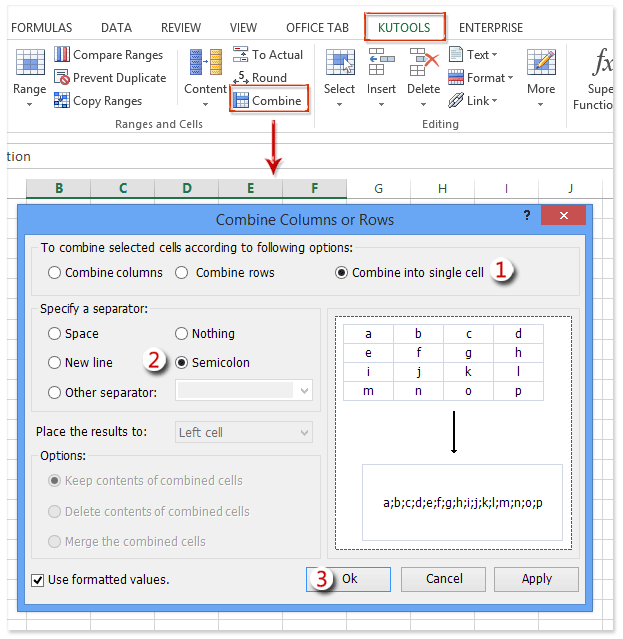
จากนั้นคุณจะเห็นช่วงที่วางรวมเป็นเซลล์เดียวดังภาพหน้าจอด้านล่างที่แสดง:
หากคุณระบุไฟล์ อัฒภาค เป็นตัวคั่นช่วงที่วางจะแสดงดังภาพหน้าจอด้านล่าง:

หากคุณระบุไฟล์ บรรทัดใหม่ เป็นตัวคั่นช่วงที่วางจะแสดงดังภาพหน้าจอด้านล่าง:

Kutools สำหรับ Excel - เพิ่มประสิทธิภาพ Excel ด้วยเครื่องมือที่จำเป็นมากกว่า 300 รายการ เพลิดเพลินกับฟีเจอร์ทดลองใช้ฟรี 30 วันโดยไม่ต้องใช้บัตรเครดิต! Get It Now
Demo: วางช่วงลงในเซลล์เดียวใน Excel
บทความที่เกี่ยวข้อง:
สุดยอดเครื่องมือเพิ่มผลผลิตในสำนักงาน
เพิ่มพูนทักษะ Excel ของคุณด้วย Kutools สำหรับ Excel และสัมผัสประสิทธิภาพอย่างที่ไม่เคยมีมาก่อน Kutools สำหรับ Excel เสนอคุณสมบัติขั้นสูงมากกว่า 300 รายการเพื่อเพิ่มประสิทธิภาพและประหยัดเวลา คลิกที่นี่เพื่อรับคุณสมบัติที่คุณต้องการมากที่สุด...

แท็บ Office นำอินเทอร์เฟซแบบแท็บมาที่ Office และทำให้งานของคุณง่ายขึ้นมาก
- เปิดใช้งานการแก้ไขและอ่านแบบแท็บใน Word, Excel, PowerPoint, ผู้จัดพิมพ์, Access, Visio และโครงการ
- เปิดและสร้างเอกสารหลายรายการในแท็บใหม่ของหน้าต่างเดียวกันแทนที่จะเป็นในหน้าต่างใหม่
- เพิ่มประสิทธิภาพการทำงานของคุณ 50% และลดการคลิกเมาส์หลายร้อยครั้งให้คุณทุกวัน!
